
Este sábado 31 de marzo se celebra nada menos que el World Backup Day o día mundial de las copias de seguridad. En Anexo M ya os hemos hablado muchas veces de distintos programas para guardar nuestros archivos de forma segura, bien sea en la nube o en nuestro disco duro.
Hoy aprovechamos la celebración de este Día mundial del Backup para ofreceros unas directrices generales de cómo poner en marcha un sistema de copias de seguridad estable y permamente de manera que no perdáis archivos de forma masiva, un accidente fatal que le ha ocurrido alguna vez al 57% de los usuarios.
Automatizar el sistema
Muchas personas realizan copias manuales esporádicas de sus archivos, pero esto no suele ser muy efectivo. A menos que seas una persona extremadamente organizada, no confies en que vas a acordarte de hacer la copia con regularidad.
La mejor solución pasa por montar un sistema que sea automático y esté activo siempre que encendamos nuestro ordenador. Este tipo de sistemas suelen trabajar en momentos en los que nuestro PC está inactivo así que no os preocupeis por el rendimiento. No notaréis que está ahí.
Elegir un disco duro
algunas herramientas de software permiten realizar copias de seguridad sobre distintas particiones en el mismo disco duro pero lo que queremos evitar es precisamente la posibilidad de que la unidad física se vea afectada. El ideal es un disco duro distinto al básico de nuestro ordenador.
La elección de este disco depende de muchos factores. El primero es la capacidad. Tenemos que elegir una unidad que permita almacenar todos nuestros archivos más importantes y aún deje espacio para más ficheros en el futuro. A priori con una unidad de 500GB es suficiente para la mayor parte de usuarios.
El segundo dato a tener en cuenta es el tipo de conexión del disco duro. Los USB no son recomendables por resultar demasiado lentos y poco estables en transferencia. La mejor opción es elegir un disco duro en red con conexión Ethernet que, además, permitirá realizar copias de varios dispositivos conectados a esa red. Si no queremos un disco así, podemos elegir una conexión eSATA o USB 3.0 en PC y Linux, o Firewire 800 en Mac o en un PC que lo soporte.
Por último, es bueno que el disco cuente con alimentación propia e independiente del ordenador. Si queremos optimizar la seguridad podemos conectarlo a un dispositivo SAI que evite la pérdida de datos en caso de apagón, pero esto no es tan necesario.

La ventaja de los NAS
El disco duro es la opción más básica, pero un disco duro de respaldo también puede fallar y por eso lo mejor es utilizar dos. En este sentido, la mejor opción son los Network Attached Storage o NAS.
Los NAS, en esencia, consisten en una pequeña carcasa con capacidad para varios discos gestionados por un procesador y memoria sencillos, como si se tratara de un pequeño ordenador. La ventaja de un NAS es que opera de manera independiente al ordenador y guarda la información de manera simultánea en varias unidades. Para un usuario doméstico, la opción más habitual es tener un NAS de dos discos configurado en RAID 1. Este tipo de configuración se realiza de forma sencilla desde los propios menús de configuración del equipo y graba la información de manera redundante en los dos discos. Si uno falla. Nos queda el otro.
Los NAS de calidad, como el LaCie 2Big, el Western Digital My Book World Edition o el Synology DS112J suelen ser caros. Algunas marcas venden NAS vacíos para que los equipemos con discos duros que podamos obtenerpor nuestra cuenta o tengamos en casa. Synology, por ejemplo, tiene un NAS de cuatro bahías de 2.5 pulgadas (los discos duros pequeños) llamado DS411 Slim.
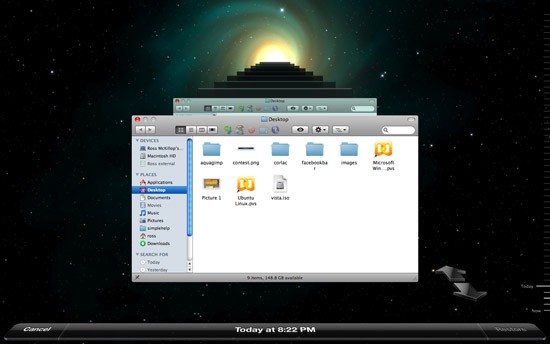
Elegir un software
Hay que perderle el miedo a los programas de copia de seguridad. La mayor parte de fabricantes de discos duros venden sus productos con software propio muy sencillo de utilizar. Si no es el caso o queremos utilizar nuestro propio software las opciones dependen del sistema operativo.
En Mac, la aplicación de backup por excelencia corre a cargo de la propia Apple y se lama Time Machine. Su configuración es, además, de las más sencillas. Una buena alternativa es Snap Backup.
En PC, el propio sistema operativo Windows y muchos antivirus traen herramientas adicionales para hacer copias de seguridad. si preferimos herramientas exclusivas y dedicadas, una de las más utilizadas es Cobian Backup.
Por último, en Linux depen mucho de la distribución que tengamos instalada y de si queremos que el software tenga interfaz gráfica o funcione desde consola. En cada caso concreto es mejor acudir a la comunidad Linuxera en busca de recomendaciones concretas.
Montar una plataforma de copia automática de nuestros archivos vitales es algo que leva un cierto tiempo y también un desembolso de dinero, pero el día que pierdes más de dos años de fotos por un fallo en un disco duro descubres que merece mucho la pena el esfuerzo. Feliz World Backup Day.

Hacer copias de seguridad a todo el mundo le parece muy evidente… sin embargo no lo llevamos a la práctica y luego nos llevamos sustos! Este post y en que leí en:
http://bit.ly/vKLPQE me han hecho recapacitar. Prometo hacer copias de seguridad 😉
Vamos, que como de Linux no sabéis lo habéis dejado en el aire no? Ains…
Precisamente en Linux da igual la distribución que uses, podrás usar cualquier software. Ubuntu lleva de serie una aplicación de backup y que se puede configurar desde el panel de control, llamada «deja dup», pero existen otros como el Simple Backup, KBackup, luckyBackup, Backup In Time…
Cuidad más a la comunidad linuxera plis, que no solo no es pqueña sino que mantiene gran parte de la infraestructura de internet. Y más para un blog «tecnológico» que es…
Saludos.
Ya hacen días de todo, la verdad… En cualquier caso, es obvio que las copias de seguridad son un imprescindible, especialmente para el que use la informática a nivel profesional.
A mí ya me han salvado más de una vez.